Защита от спам-регистраций: подключаем капчу
1.2K
16.03.2023
Капча (CAPTCHA) — это автоматическая проверка пользователя при заполнении форм на сайте, чтобы определить, кем он является: человеком или ботом.
Использование капчи снижает вероятность спам-регистраций, сделанных с помощью роботов. Если система определяет пользователя как бота — форма не отправится, а введенные им данные не сохранятся.
При этом капча не защищает от фальшивых регистраций, сделанных людьми. Некоторые боты также способны обходить капчу и производить регистрации. Стопроцентной защиты от спам-регистраций капча не гарантирует, но делает атаку сложнее и дороже для злоумышленников.
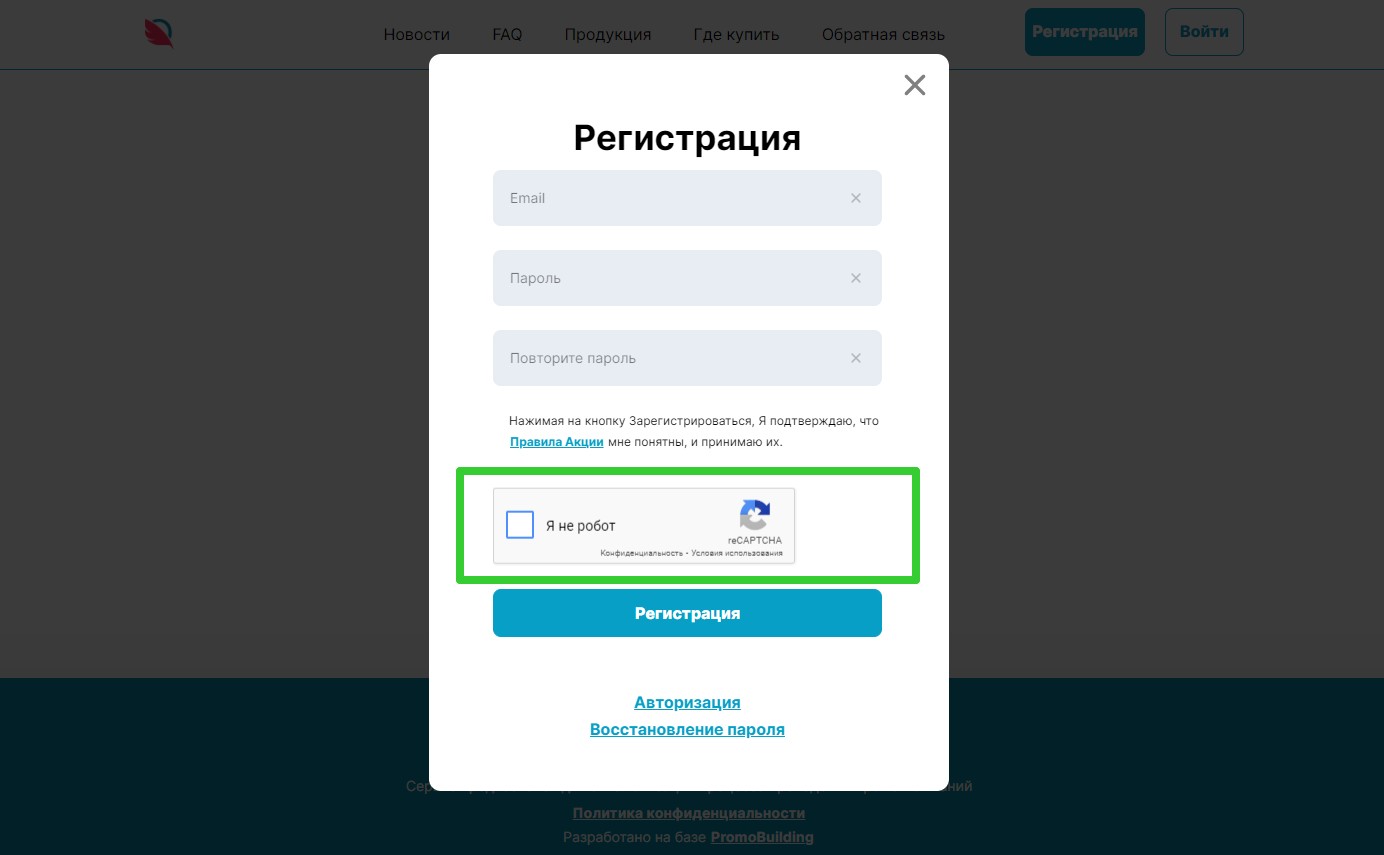
Как подключить
В проектах на PromoBuilding капча подключается с помощью сервиса Google reCAPTCHA в два этапа: регистрация проекта в сервисе и настройка капчи на стороне PromoBuilding.
Регистрация проекта в сервисе доступна для авторизованных пользователей. Если у вас еще нет аккаунта в Google-сервисах — рекомендуем сначала создать учетную запись, а затем переходить к регистрации проекта и подключению капчи.
Регистрация проекта в Google reCAPTCHA
Шаг 1. Перейдите на страницу сервиса reCAPTCHA по ссылке www.google.com/recaptcha
Шаг 2. Выберите в меню пункт "v3 Admin Console"
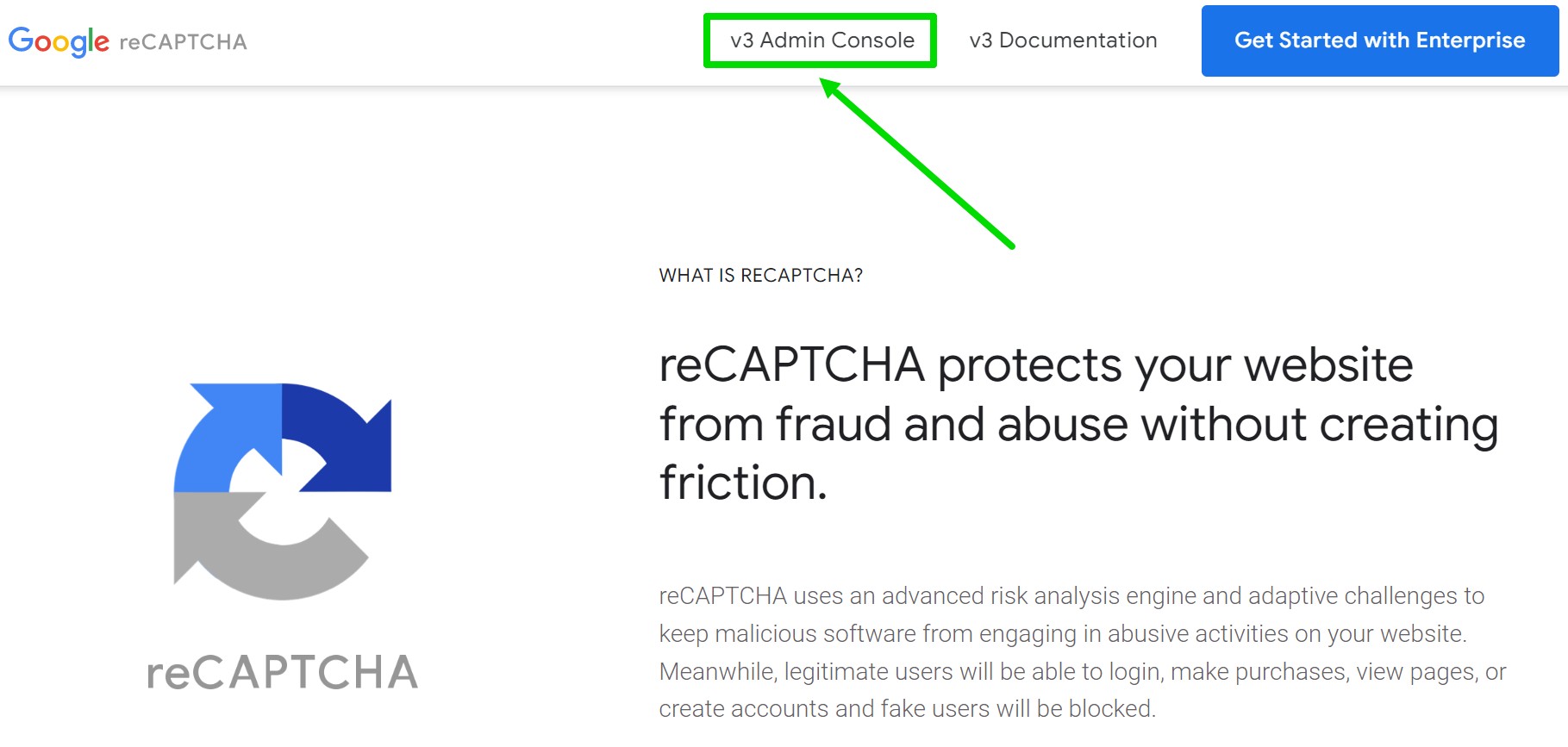
Шаг 3. На открывшейся странице укажите данные вашего проекта:
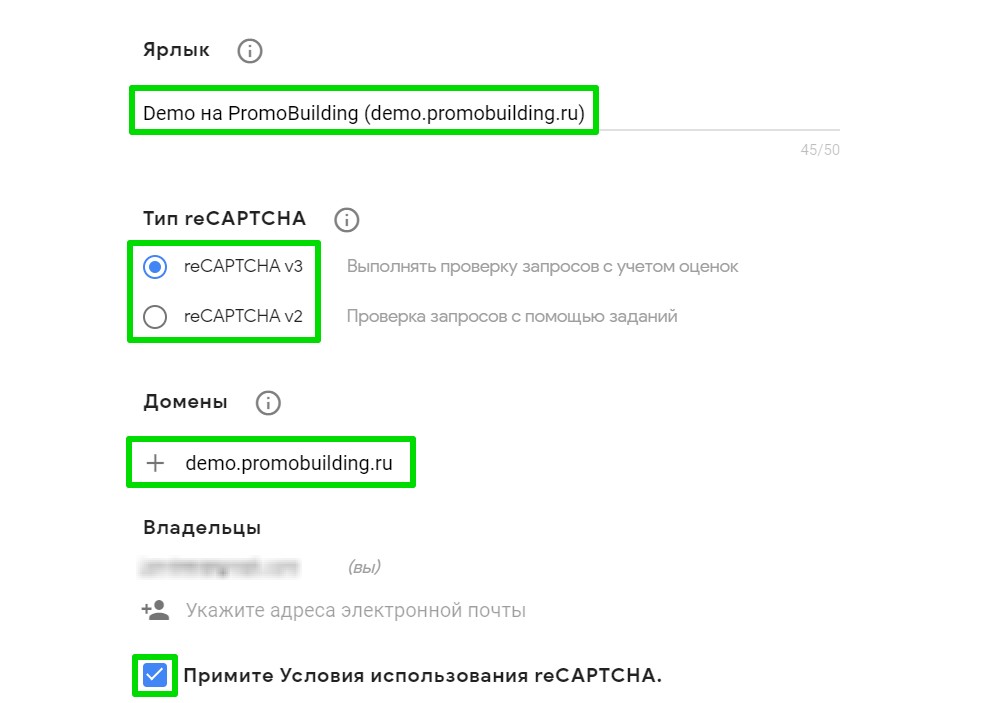
Ярлык — произвольное название вашего проекта в сервисе Google reCAPTCHA
Тип reCAPTCHA — подробнее о типах reCAPTCHA можно почитать по ссылке
Домены — домен вашего сайта на PromoBuilding в формате технический_домен.promobuilding.ru, его можно скопировать из основных настроек проекта:
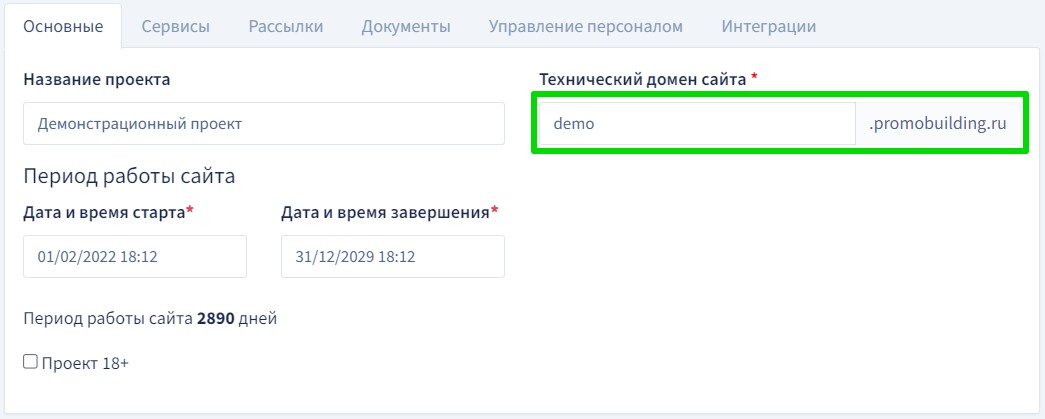
Условия использования — необходимо их принять для регистрации проекта в сервисе
При желании вы также можете указать дополнительные адреса электронной почты в блоке "Владельцы" и включить опцию оповещения о проблемах на сайте, например об ошибках настройки или росте подозрительного трафика.
Шаг 4. После заполнения всех полей нажмите кнопку "Отправить" внизу страницы:
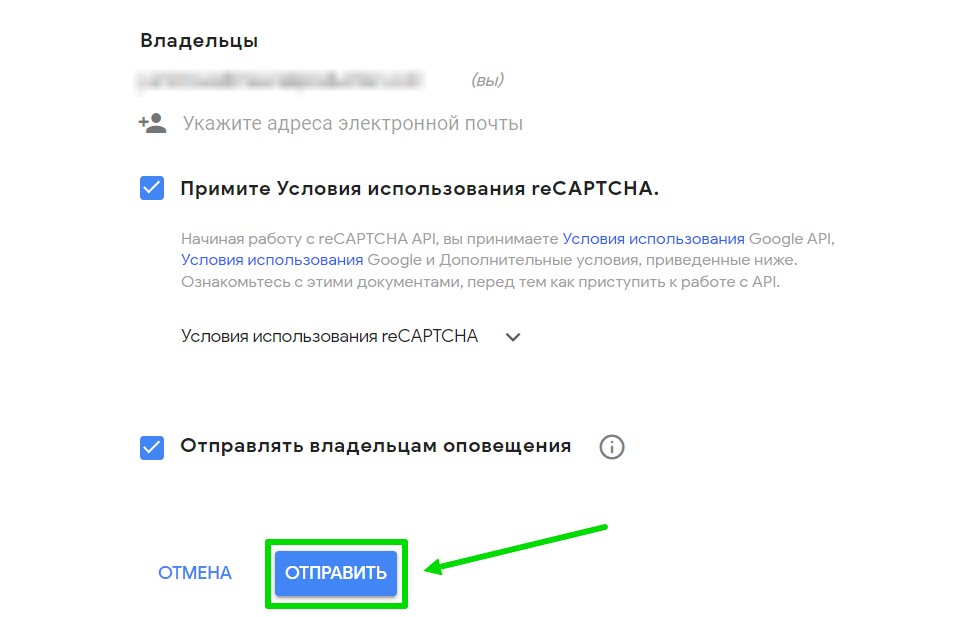
После отправки данных откроется страница с ключами и сообщением о регистрации проекта в сервисе:
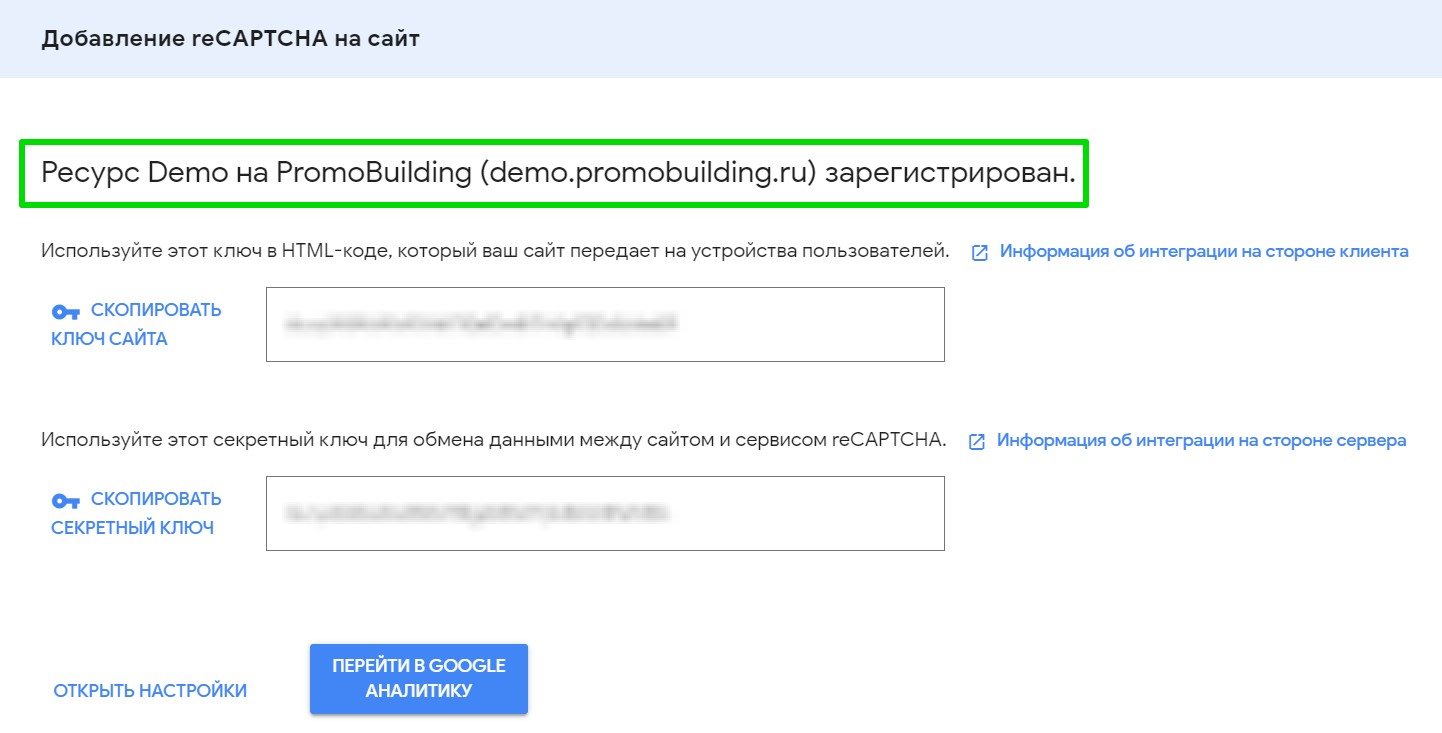
Не закрывайте эту страницу — на следующем этапе нам понадобится скопировать с нее ключи.
Настройка reCAPTCHA в проекте
Дальнейшие шаги мы будем выполнять на стороне PromoBuilding в панели управления проектом:
Шаг 1. Перейдите в раздел "Настройки сайта" вашего проекта и откройте вкладку "reCaptcha":
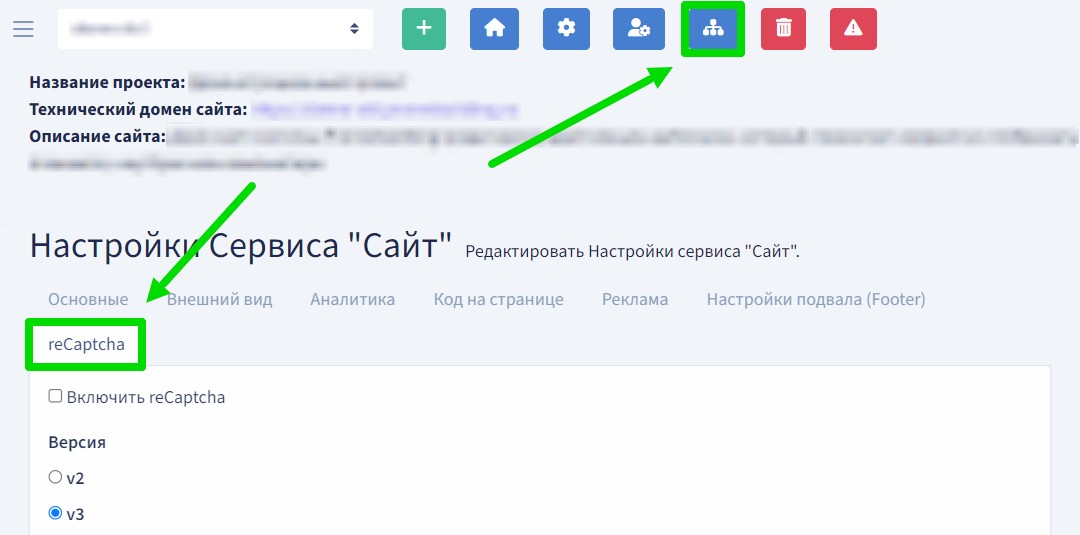
Шаг 2. Заполните данные:
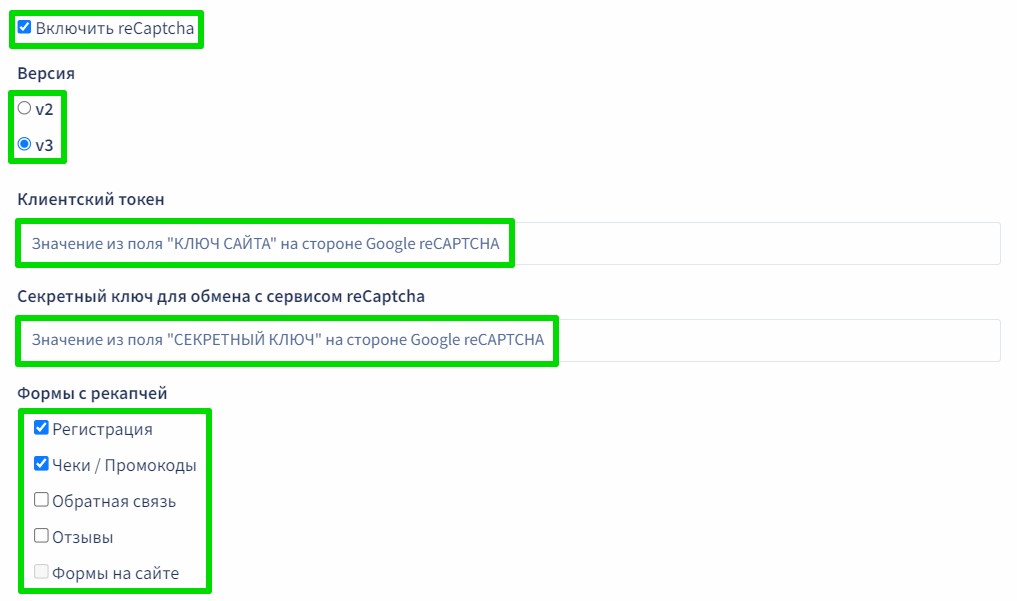
Включить reCaptcha — включите чекбокс для подключения функционала капчи
Версия — выбирайте ту же версию, которую вы указывали на стороне Google в поле "Тип reCAPTCHA"
Клиентский токен — вставьте значение, скопированное из поля "Ключ сайта" на стороне Google reCAPTCHA:
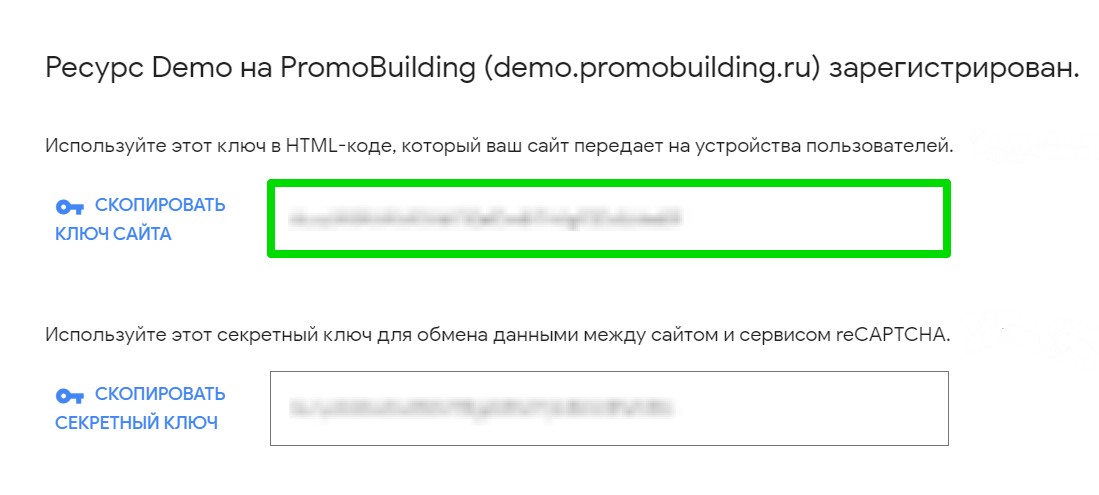
Секретный ключ для обмена с сервисом reCaptcha — вставьте значение, скопированное из поля "Секретный ключ" на стороне Google reCAPTCHA:
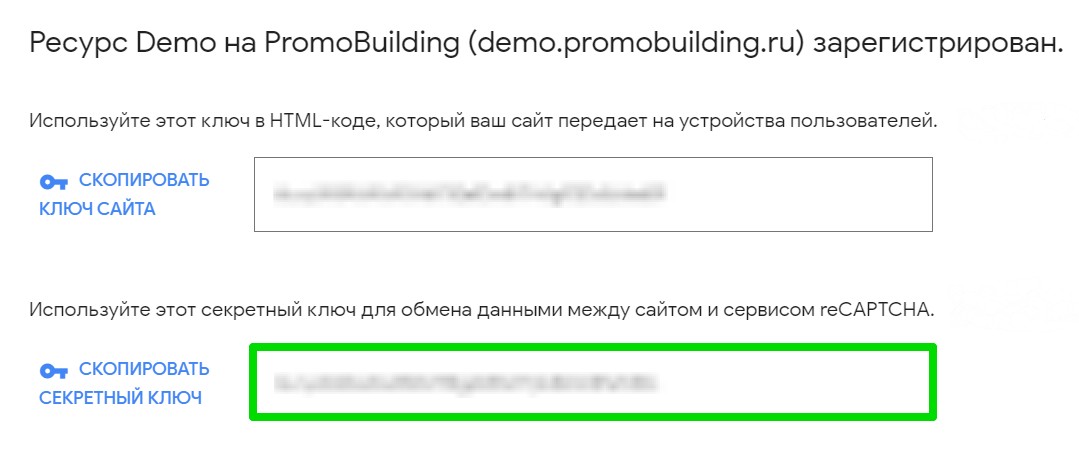
Формы с рекапчей — отметьте те формы, в которых будет выполняться проверка. Если чекбокс с названием формы задизейблен, значит соответствующий сервис не подключен в проекте. Подключение сервисов производится в разделе "Редактирование проекта" на вкладке "Сервисы".
Шаг 3. После заполнения всех необходимых полей нажмите кнопку "Сохранить" внизу страницы.
Основная статья по настройке сайта: Как собрать сайт на конструкторе PromoBuilding
Максим С.
